Gjenopprette tapte / slettede data fra datamaskin, harddisk, flash-stasjon, minnekort, digitalt kamera og mer.
HP bærbar datamaskin slår seg ikke på feil: 4 profesjonelle måter å fikse det på
 Oppdatert av Lisa Ou / 20. juni 2022 09:20
Oppdatert av Lisa Ou / 20. juni 2022 09:20Opplever du problemer med å slå på den bærbare HP-datamaskinen din selv etter å ha trykket på strømknappen? Situasjoner som dette er uunngåelige, og det er sikkert frustrerende. Likevel, ikke svett det opp! Det finnes løsninger du kan prøve for å fikse denne typen problemer for HP-datamaskinen. Og bra, du har kommet til rett sted. Her har vi listet opp 3 løsninger for å fikse dette problemet og det mest utmerkede programmet du kan prøve for å gjenopprette dataene dine for din problem HP bærbar PC som ikke starter opp.
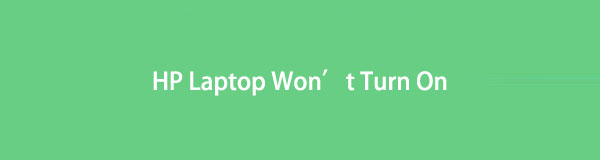
FoneLab Data Retriever - Gjenopprett tapte / slettede data fra datamaskin, harddisk, flash-enhet, minnekort, digitalkamera og mer.
- Gjenopprett bilder, videoer, kontakter, WhatsApp og mer data med letthet.
- Forhåndsvis data før gjenoppretting.

Guide List
Del 1. Hvorfor slås ikke HP-datamaskinen min på
Det er forskjellige grunner til at den bærbare HP-maskinen ikke slår seg på selv etter å ha trykket på strømknappen mange ganger, for eksempel at den bærbare datamaskinen går tom for batteri, utladet batteri, feil på skjermen, feil på maskinvare eller en defekt strømforsyning. Som et resultat ønsker mange brukere å kjøpe en ny i stedet for å prøve å fikse den.
Men hvis du er en av dem som fortsatt leter etter løsningene du kan bruke for å løse dette problemet, kan du gå til følgende deler av dette innlegget og se de listede måtene du kan utføre for å fikse den bærbare HP-maskinen din.
Del 2. Slik fikser du HP bærbar datamaskin vil ikke starte
I stedet for å kaste ut den bærbare datamaskinen og kjøpe en ny, kan du kanskje fikse det ved å prøve de 4 løsningene vi har gitt nedenfor.
Metode 1. Kontroller strømforsyningen
Når den bærbare HP-en er koblet til og ikke vil slå seg på, kontroller strømforsyningen du bruker. Du brukte for eksempel feil ladeledning for HP-laptopen din; som et resultat, får du ikke riktig spenning, eller strømforsyningen sviktet. Slik løser du hvis strømforsyningen er feil:
Trinn 1Først fjerner du den bærbare datamaskinens batteri.
Trinn 2Koble deretter den bærbare HP-en til en fungerende stikkontakt.
Trinn 3Deretter må du bekrefte om stikkontakten fungerer som den skal ved å prøve en annen enhet. Hvis det ikke fungerer, er det strømforsyningen som er problemet.
Men hvis etter å ha prøvd en annen enhet og den fungerer, er det sannsynligvis strømforsyningen som er problemet; eller problemet kan være batteriet ditt. Gå nå videre til følgende metode for å sjekke om det er batteriet ditt.
Metode 2. Kontroller batteriet
Anta at strømforsyningen ikke er feil; sjekk den bærbare datamaskinens batteri. Problemet er batteriet hvis du kan slå på den bærbare HP-datamaskinen uten batteri etter å ha koblet den til en fungerende stikkontakt. Så det er best å kjøpe en ny slik at du ikke trenger å koble den til en stikkontakt hver gang du bruker den.
FoneLab Data Retriever - Gjenopprett tapte / slettede data fra datamaskin, harddisk, flash-enhet, minnekort, digitalkamera og mer.
- Gjenopprett bilder, videoer, kontakter, WhatsApp og mer data med letthet.
- Forhåndsvis data før gjenoppretting.
Metode 3. Fjern eksterne enheter og disker
Hvis du fortsatt ikke kan slå på den bærbare HP-maskinen, kan det være fordi de tilkoblede eksterne diskene og enhetene er synderen. Og for å bekrefte om de er det, følg trinnene nedenfor.
Trinn 1Først av, slå av HP bærbar PC.
Trinn 2Deretter fjerner du alle de eksterne diskene og enhetene som er koblet til den bærbare datamaskinen. For eksempel USB-flash-stasjoner, eksterne harddisker, SD-kort, skannere, skrivere, etc.
Trinn 3Prøv deretter å slå på den bærbare datamaskinen ved å trykke på Power nøkkel.
Hvis den starter opp normalt, bekrefter den at det er et problem med de tilkoblede eksterne diskene og enhetene til den bærbare HP-en.
Nå, hvis den bærbare datamaskinen fortsatt ikke slår seg på, prøv den endelige løsningen.
Metode 4. Hard tilbakestill den bærbare datamaskinen
Mesteparten av tiden, når du hardt tilbakestiller den bærbare datamaskinen, kan den fikse problemer på enheten din. Og det kan kanskje fungere på den bærbare HP-en din som ikke slår seg på. Slik gjør du det:
Trinn 1Først må du sørge for at den bærbare datamaskinen er slått av, og at eventuelle eksterne enheter koblet til den bærbare datamaskinen er koblet fra.
Trinn 2Koble deretter fra strømladeren og fjern batteriet til den bærbare datamaskinen.
Trinn 3Etterpå, trykk og hold nede Power knappen i 30 sekunder. Og koble den bærbare datamaskinen til strømforsyningen.
Trinn 4Deretter trykker du på Power knappen for å slå på den bærbare HP-maskinen.
Trinn 5Sett til slutt batteriet tilbake på den bærbare datamaskinen. Og det er det!
Det burde løse problemet når du hardt tilbakestiller den bærbare HP-datamaskinen vil ikke slå seg på.
Løsningene nevnt ovenfor har vist seg å fungere for mange brukere. Hvis det også hjalp deg med å slå på den bærbare datamaskinen effektivt, er det neste du bør gjøre å redde dataene dine for å unngå tap av data.
Del 3. Hvordan gjenopprette data fra HP bærbar PC vil ikke starte opp med FoneLab Data Retriever
For å redde dataene dine fra en HP bærbar PC, anbefaler vi på det sterkeste FoneLab Data Retriever. Det er et verktøy som lar deg profesjonelt og utmerket gjenopprette tapte og slettede data med letthet. Programmet kan hente nesten alle typer data fra datamaskiner, harddisker, flash-stasjoner osv. Etter å ha fikset HP-laptopen som ikke vil slå seg på, redd filene du har mistet og slettet ved hjelp av dette kraftige programmet. Du kan følge hele opplæringen nedenfor.
FoneLab Data Retriever - Gjenopprett tapte / slettede data fra datamaskin, harddisk, flash-enhet, minnekort, digitalkamera og mer.
- Gjenopprett bilder, videoer, kontakter, WhatsApp og mer data med letthet.
- Forhåndsvis data før gjenoppretting.
Trinn 1Først og fremst, last ned og installer FoneLab Data Retriever på din HP bærbare datamaskin. Den starter automatisk etter installasjon.
Trinn 2Deretter kan du velge datatypen du ønsker å hente på hovedgrensesnittet. Du kan også velge Sjekk alle filtyper. Og Skanne Dem.
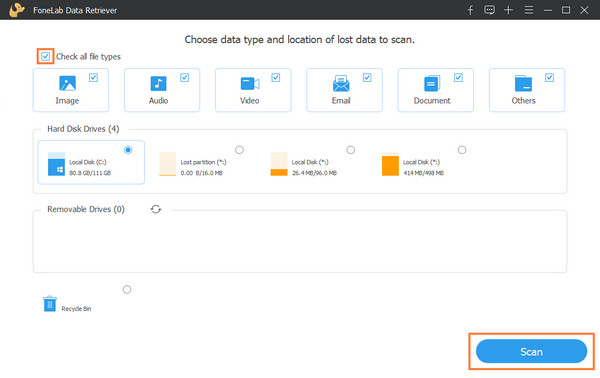
Merk: Hvis du ikke finner dataene dine, kan du prøve Dypt Søk modus for å skanne filene dine grundig.
Trinn 3Etterpå velger du dataene du ønsker å gjenopprette ved å klikke på boksen ved siden av filnavnet.

Trinn 4Deretter klikker du på Gjenopprette -knappen, velg hvor du vil lagre de hentede filene på datamaskinen, og trykk på OK knapp.

Det handler om å gjenopprette data med dette data utvinning verktøyet etter å ha løst problemet med at HP-PC-en min ikke slår seg på. Og det er faktisk et av de mest anbefalte verktøyene.
Del 4. Vanlige spørsmål om min HP bærbare datamaskin vil ikke slå seg på
1. Hva er oppstartsnøkkelen for min HP bærbare datamaskin?
For å gå inn i BIOS-innstillingsmenyen på en HP bærbar PC, må du starte den bærbare datamaskinen på nytt, og mens skjermen er tom, trykker du på f10 nøkkel. Selv om for noen datamaskiner er oppstartsnøkkelen som brukes f2 or f6, for bærbare HP-er f10 oppstartsnøkkel.
2. Kan jeg fikse en HP bærbar PC som ikke starter opp fra USB?
Ja, men sørg for at du sjekker følgende: USB-en er oppstartbar, datamaskinen din støtter USB-oppstart, og Boot Mode er satt til EFI (eller UEFI). Så du kan starte din HP bærbare PC fra USB.
For å konkludere, vet du nå hvordan du kan fikse problemet hvorfor HP-datamaskinen min ikke slår seg på. Og når du vil gjenopprette data fra datamaskinen, kan du gjøre det ved å bruke det allsidige verktøyet – FoneLab Data Retriever. Vi håper vi har løst problemet ditt, og skriv gjerne spørsmål og forslag i kommentarfeltet nedenfor.
FoneLab Data Retriever - Gjenopprett tapte / slettede data fra datamaskin, harddisk, flash-enhet, minnekort, digitalkamera og mer.
- Gjenopprett bilder, videoer, kontakter, WhatsApp og mer data med letthet.
- Forhåndsvis data før gjenoppretting.
